LINEで登録したお友だちデータを作成するオブジェクトを設定します。
1. カスタムオブジェクト連携の項目作成
事前に送信先オブジェクトに設定するカスタムオブジェクトへカスタム項目を作成します。
| 項目名 | API参照名 | データ型 |
| Hash id | Hash_id | テキスト(255) |
| Heroku id | Heroku_id | テキスト(255) |
| Is Following | IsFollowing | チェックボックス |
| Is Sync | IsSync | チェックボックス |
| Line app user id | Line_app_user_id | テキスト(255) |
| Notification Id | Notification_Id | テキスト(255) |
| Notification Message | Notification_Message | ロングテキストエリア(131072) |
| Notification Title | Notification_Title | テキスト(255) |
| 本登録変換後ID | FormConvertedId | テキスト(255) |
※仮登録機能をご利用の場合は、下記の項目を追加していただく必要がございます。
| 項目名 | API参照名 | データ型 |
| Is LineGuest | Is_LineGuest | チェックボックス |
「LINE Friend」オブジェクトに新規で項目を作成します。
※関連先は「送信先オブジェクト」に指定しているカスタムオブジェクトを選択してください。
| 項目名 | API参照名(例) | データ型 | 子リレーション名 |
| FriendCustomObjectId | anslut_customobjectid | 参照関係 | LINE_Friend |
お客様レコードを削除する際は、「LINE Friend」オブジェクトの「FriendContactId」項目の値の削除をお願いいたします。
また、項目がレコード上に表示されない場合は、下記手順にて参照権限の付与をお願いいたします。
1.[オブジェクトマネージャー]‐[LINE Friend]-[FriendContactId]を開き、
[項目レベルセキュリティの設定]をクリック
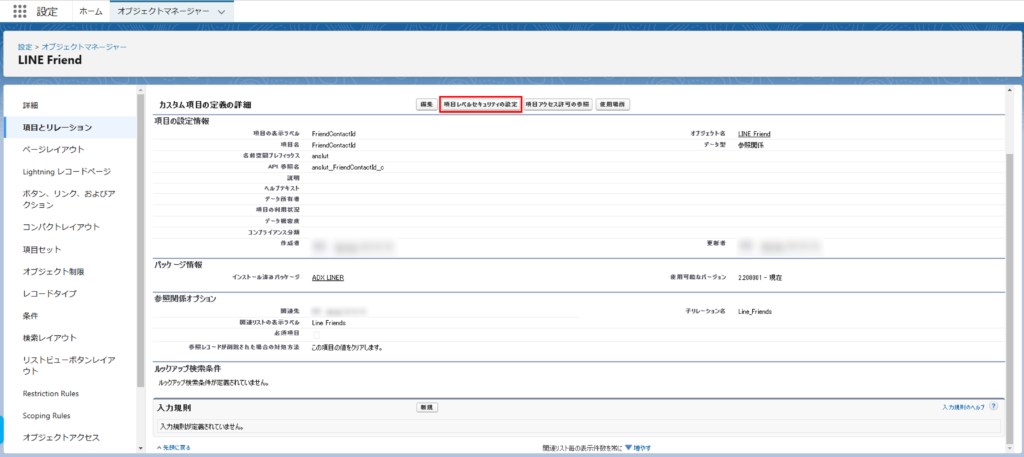
2.LINERご利用の全ユーザに対して「参照のみ」以上の権限を付与
3.LINER全機能ご利用可能なユーザ(システム管理者等)に「参照可能」権限を付与
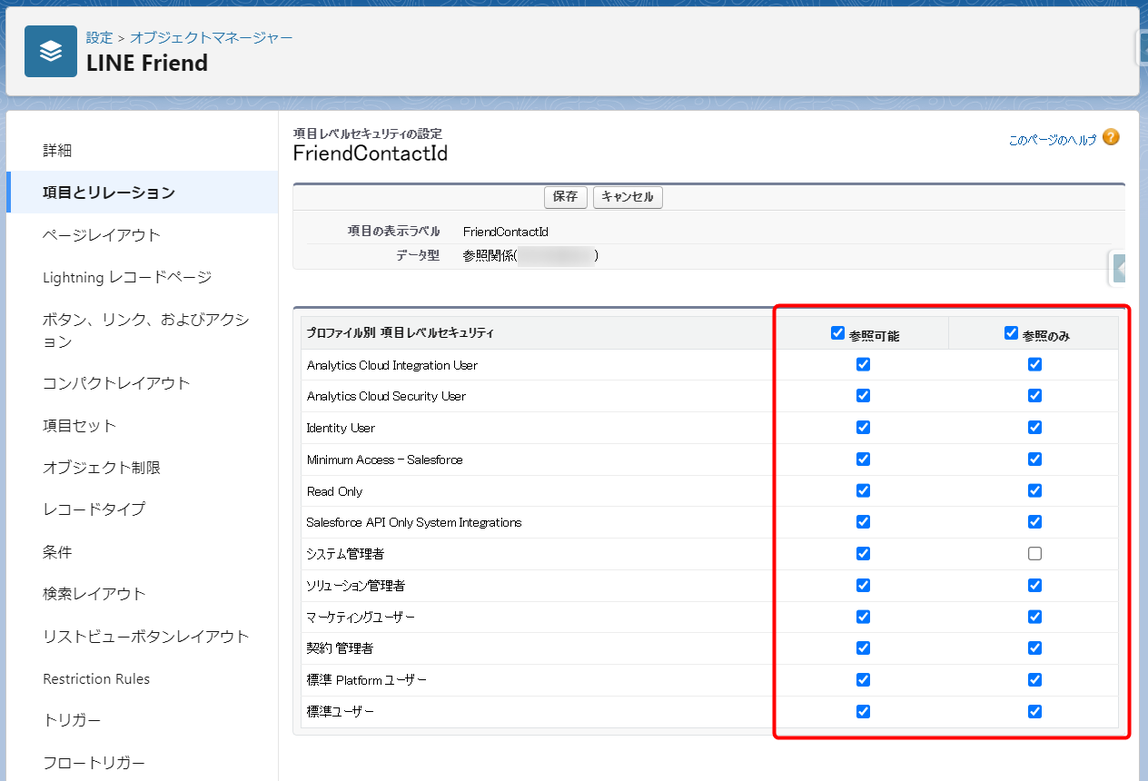
2. 送信先オブジェクトの設定
1.[LINER管理]タブを開いて[基本設定と接続先アカウント一覧]を選択し、右上にある[新規作成]をクリック
※下記の画像は既に送信先オブジェクトが設定されているので[新規作成]がグレーアウトしています。
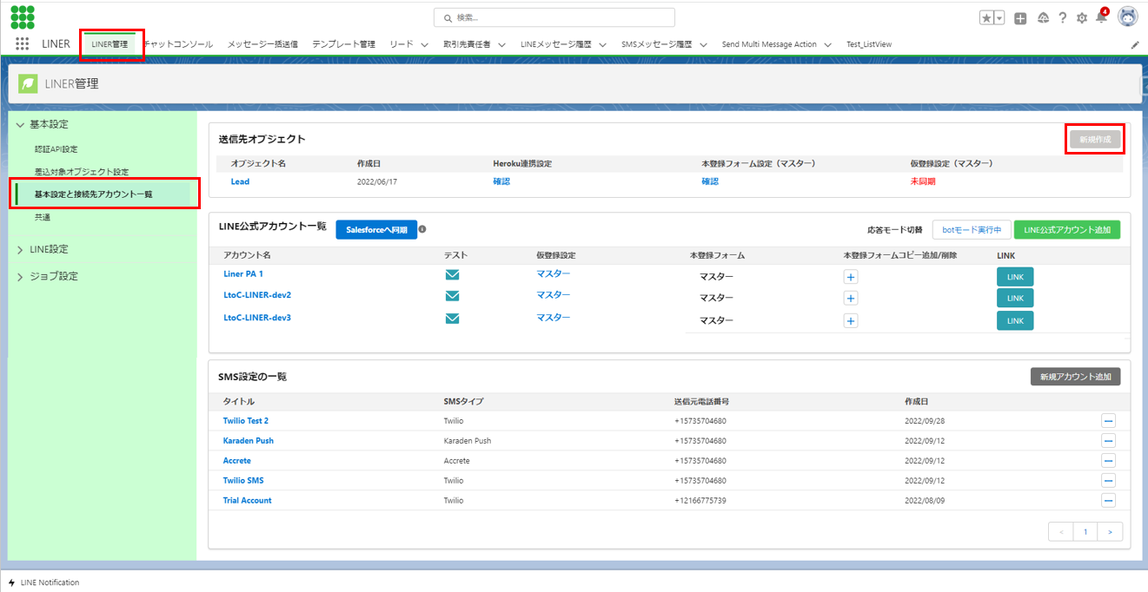
2.各項目に下記の通り入力してください。
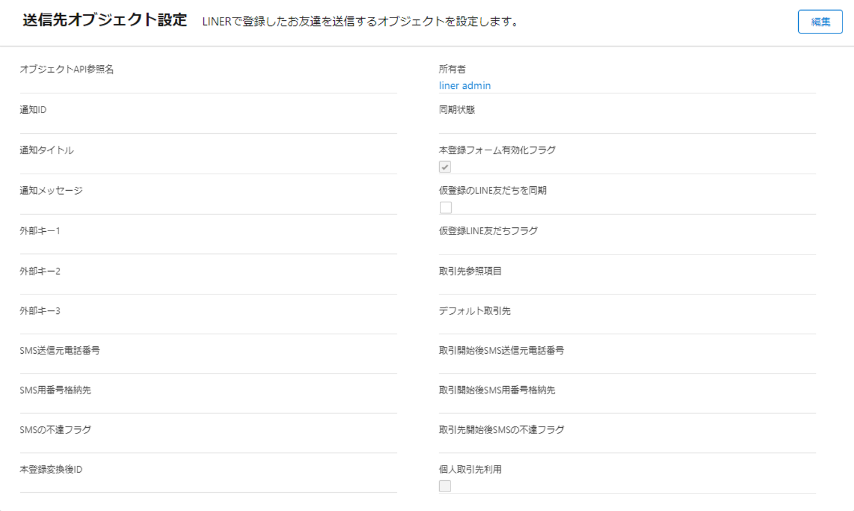
| 項目名 | 設定値(カスタムオブジェクトの場合) |
| オブジェクトAPI参照名 | カスタムオブジェクトAPI名 |
| 通知ID | Notification_Id__c |
| 通知タイトル | Notification_Title__c |
| 通知メッセージ | Notification_Message__c |
| 外部キー1 | 任意 (外部キーを設定時、個人取引先のAPI参照名をご記入頂きます。 詳細につきましては[お友だち登録]外部キー設定をご参照ください。) |
| 外部キー2 | 任意 |
| 外部キー3 | 任意 |
| 本登録変換後ID | anslut__FormConvertedId__c 仮登録から本登録に昇格した場合かつ仮登録/本登録のレコードが異なる場合 昇格前の仮登録レコードに本登録のレコードIDが格納されます。 |
| 同期状態 | IsSync__c |
| 本登録フォーム有効化フラグ | チェック |
| 仮登録LINE友だちフラグ | Is_LineGuest__c |
※その他項目は空白のままでお願いいたします。
仮登録ご利用になる方は[お友だち登録]仮登録ユーザ有効化手順と確認方法 をご参照ください。
3.「Heroku連携設定」にある「確認」をクリック
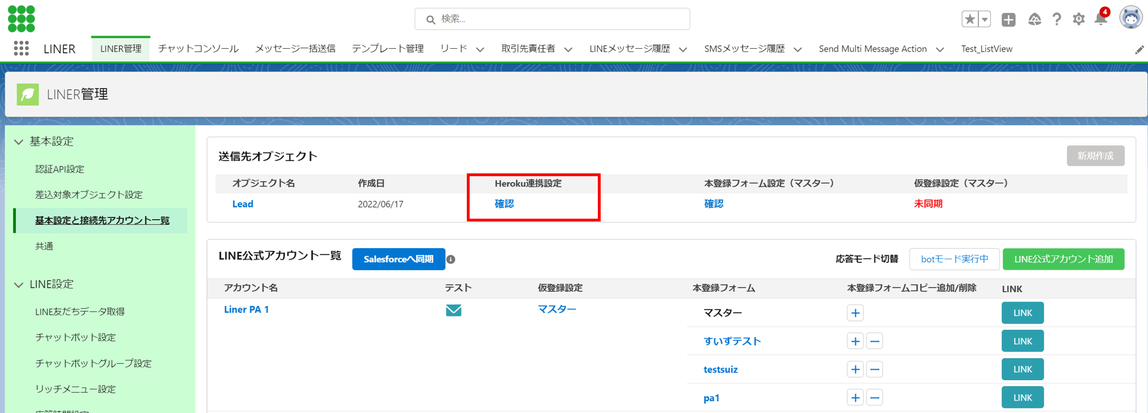
4.「編集」をクリック
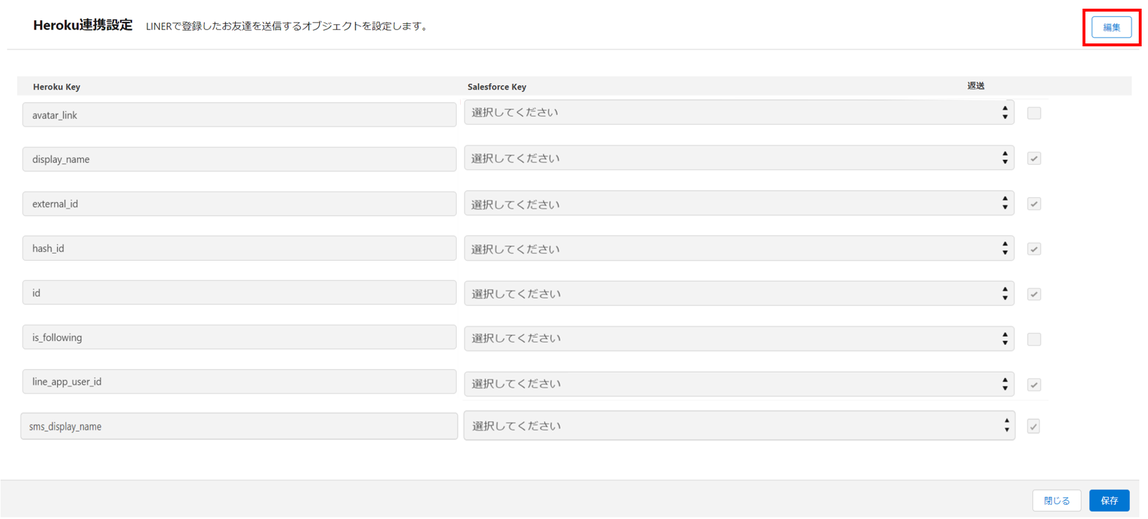
5.下記の通りに設定して保存をクリック
※display_name/sms_display_nameにはチャットコンソール上の友だちの名前に使いたい項目を選択してください。
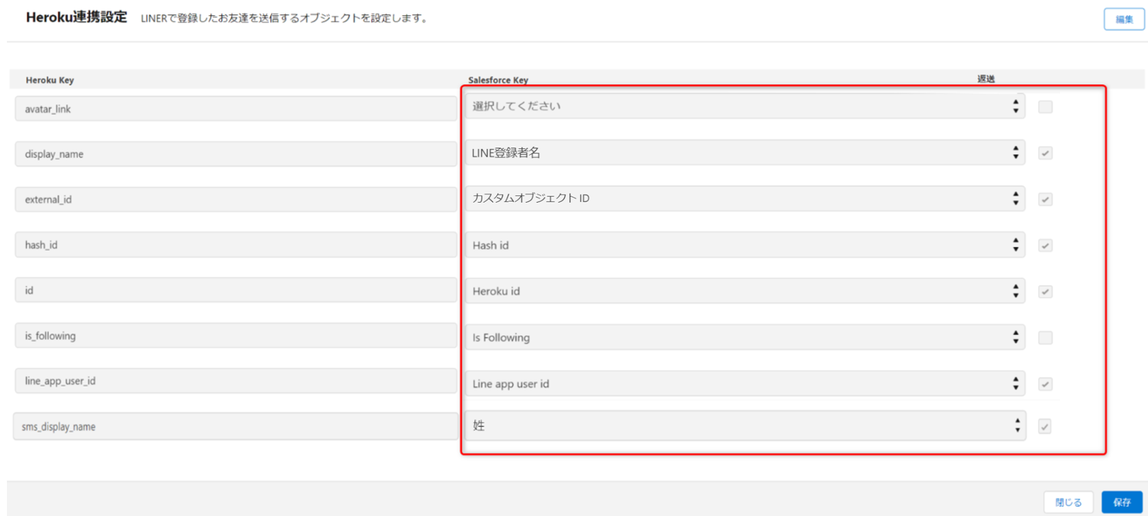
設定後、LINER初期設定STEP3に戻り、「11.本登録フォーム(マスター)設定」の設定をお願いいたします。
